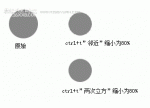PhotoShop蒙版素材及使用方法(7)
来源:
作者:
学习:16830人次
有朋友问起蒙板素材的使用,于是编辑一下以前的这篇文章,补上使用方法并打包整理提供.
以后更新添加的蒙板素材直接放在这里,此日志不再随更新而置顶. 使用方法
1.蒙板素材的使用网上有许多教程,其实大同小异,最后都是利用选区做出大家想要的边框.下面仅对A图的使用写个简单的教程,同理,其他的蒙板素材可以通过魔棒工具得到选区.先来看最终效果图:

2.首先准备选好的蒙板素材以及你想要美化的图片.一般情况下,图片的大小最好大于蒙板的大小.原图的处理这里不再赘述.


3.将原图复制到蒙板图

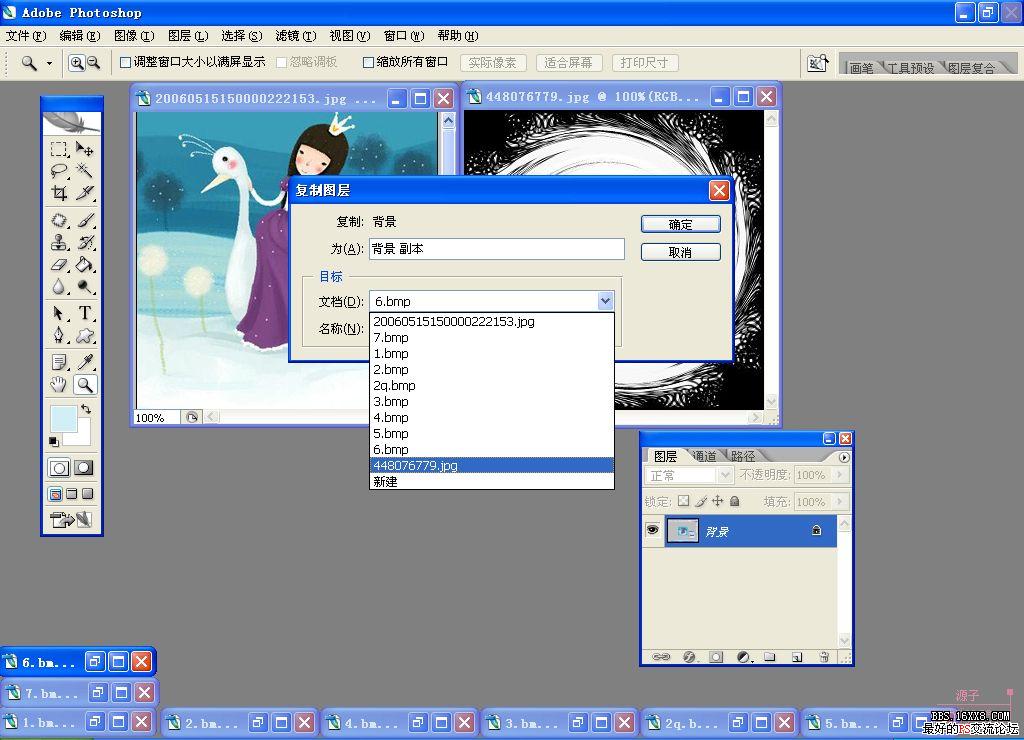
4.按住Alt,双击蒙板素材图层解锁;将原图所在图层不可视;将蒙板素材图层设为当前图层
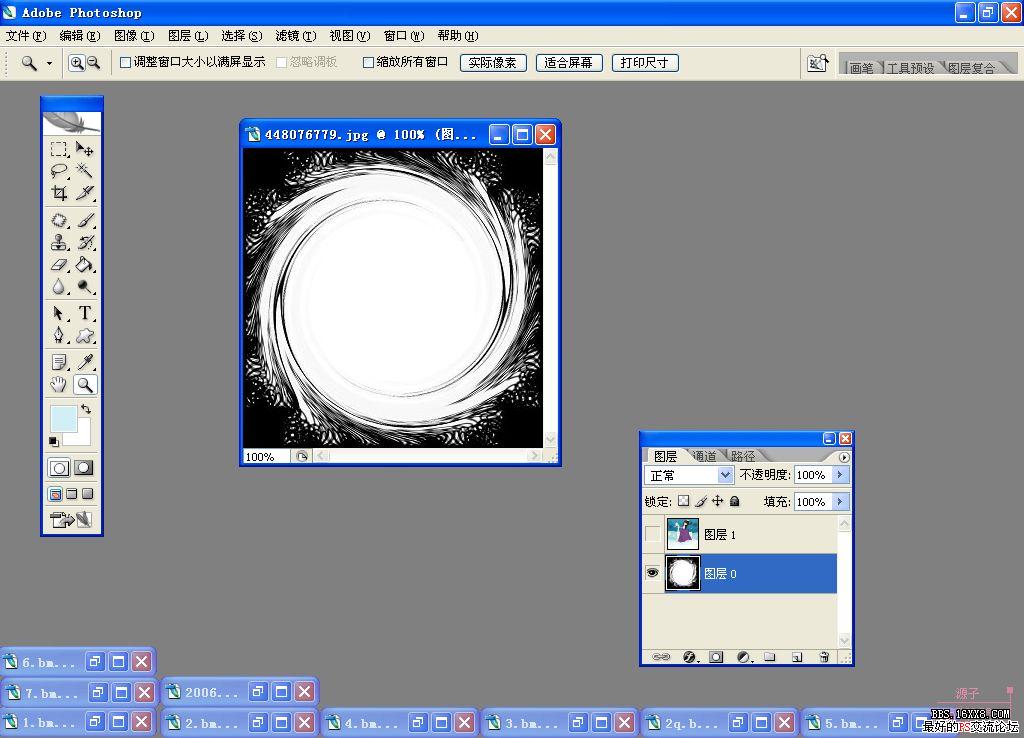
5.进入通道
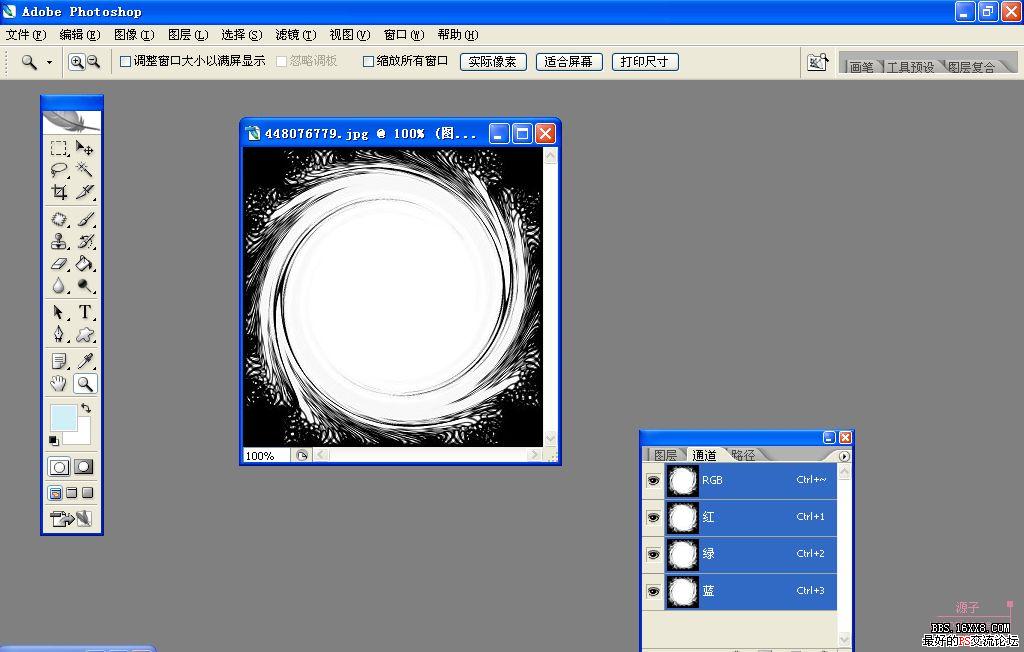 6.按住Ctrl,左键点击任一通道
6.按住Ctrl,左键点击任一通道
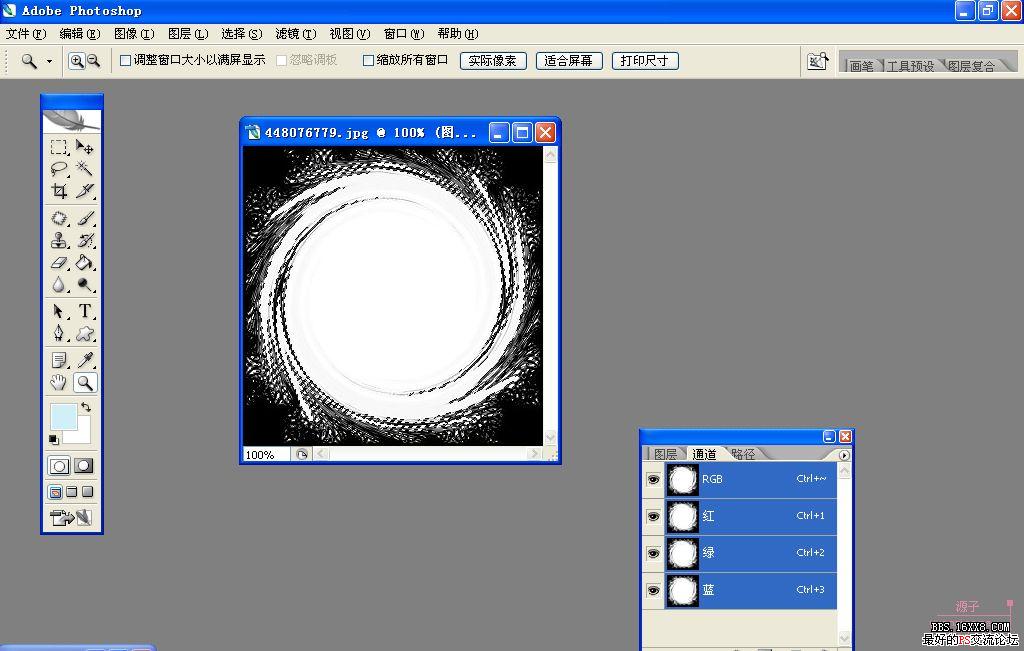
7.返回图层,将原图所在图层可视.
此时如果选区的位置不满意,可以将蒙板层作为当前层,点选区工具移动选区到你需要的位置.
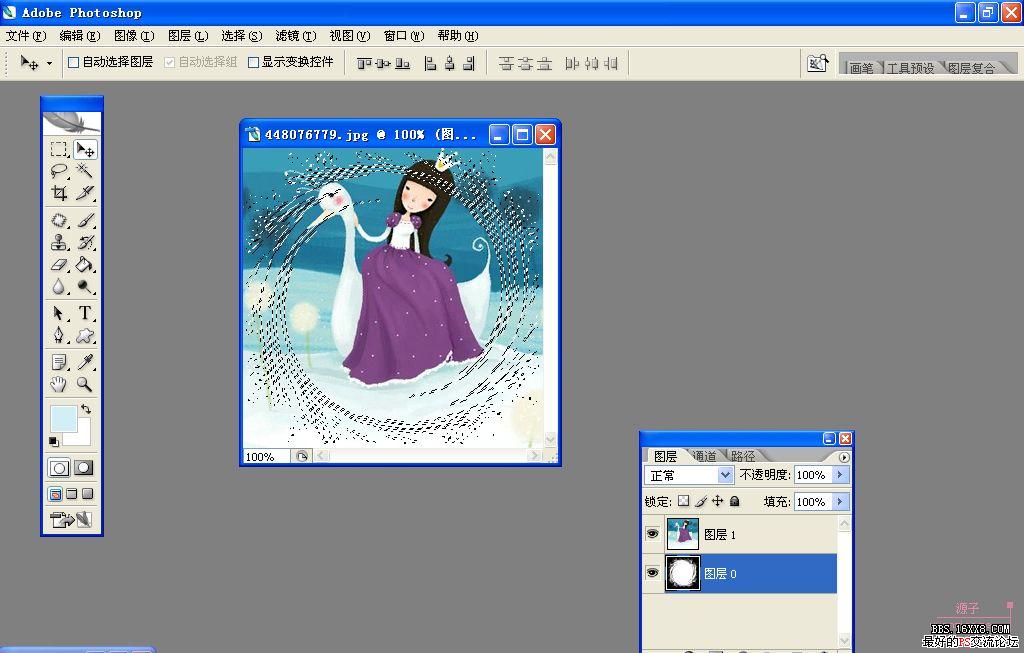
8.将原图设为当前图层,按Shift+Ctrl+I反选
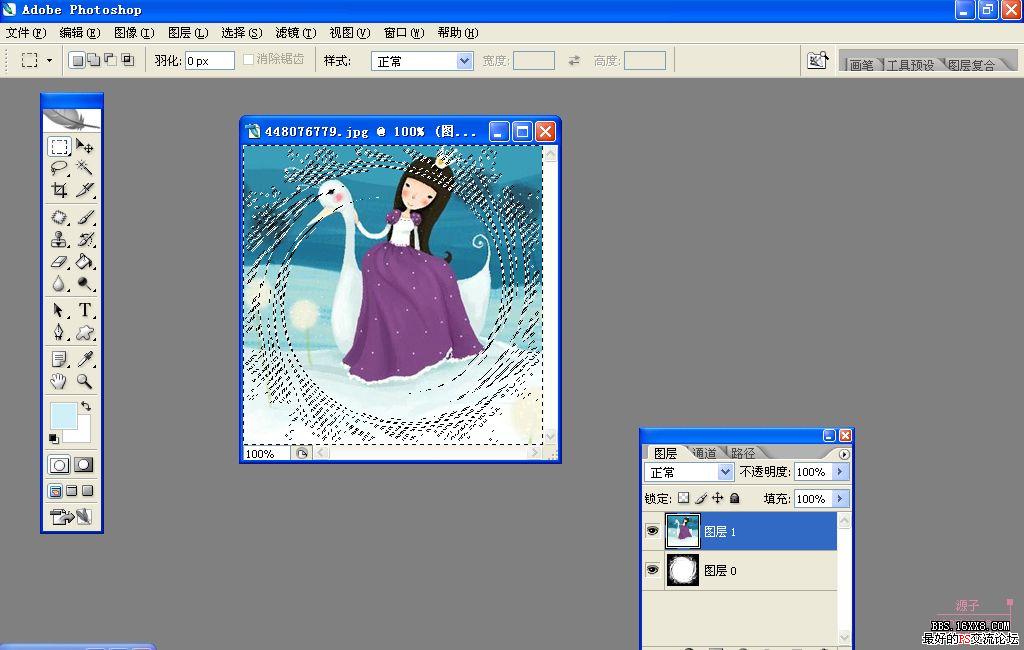
9.按Delete,删除多余区域.
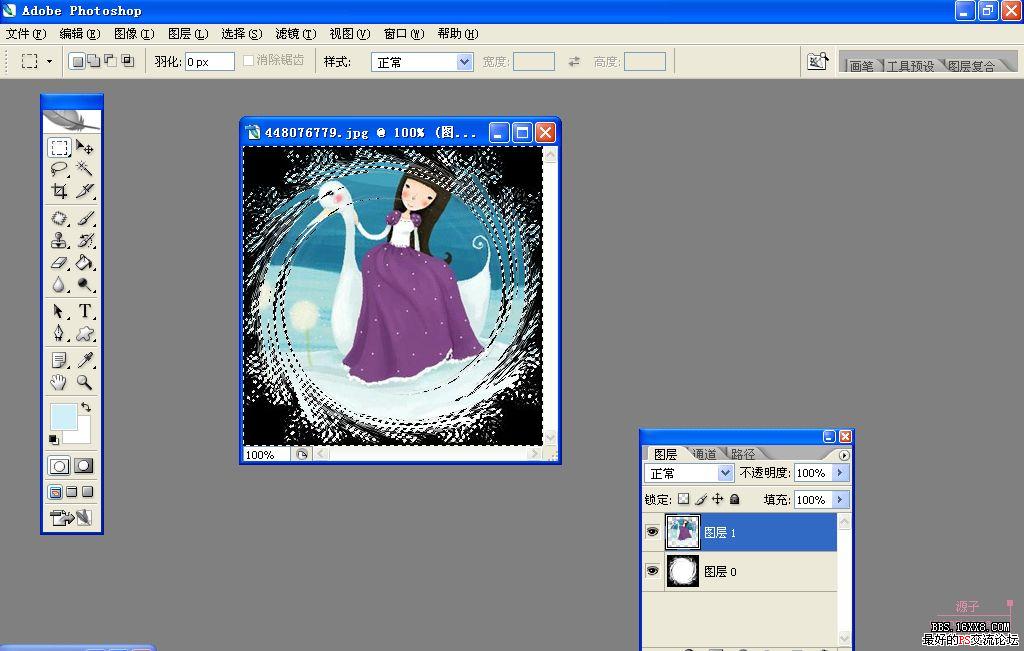
10.Ctrl+D取消选区.
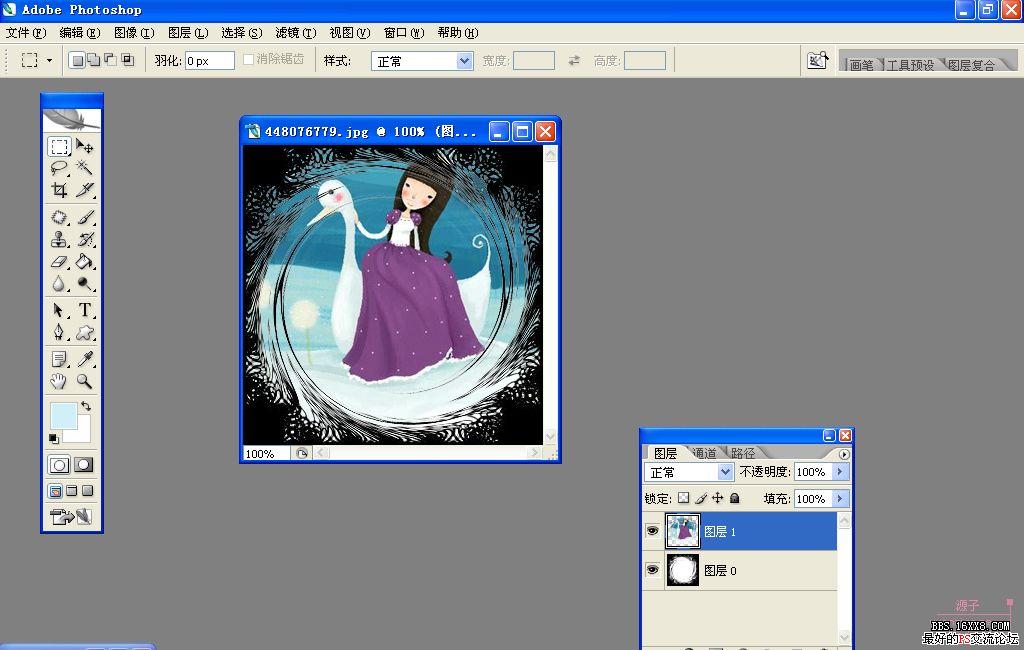
11.将蒙板层不可视或删除.
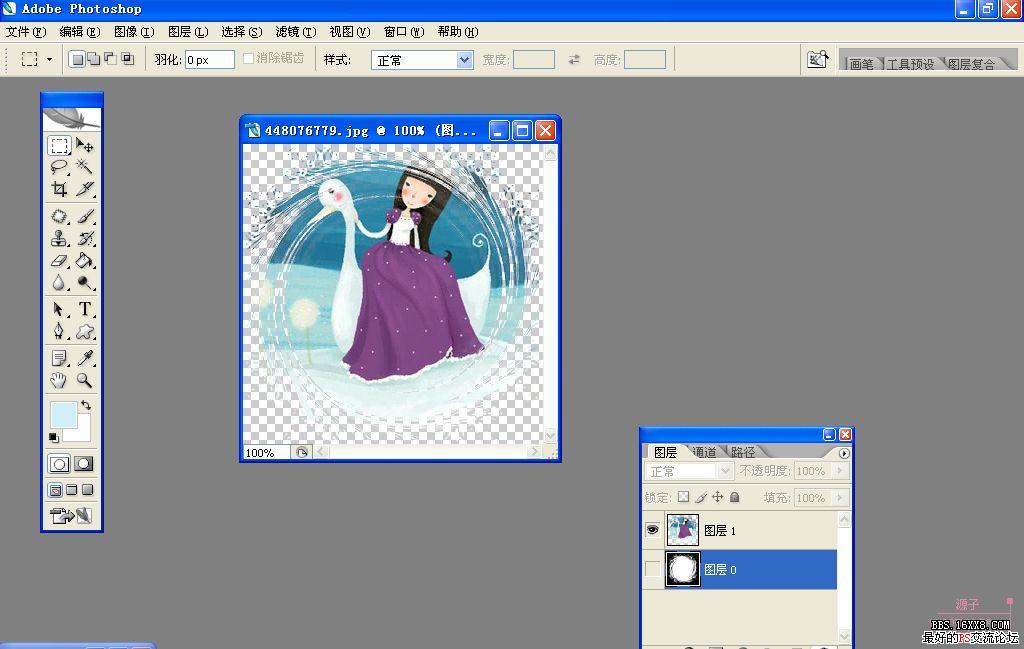 12.新建一透明层,填充颜色
12.新建一透明层,填充颜色
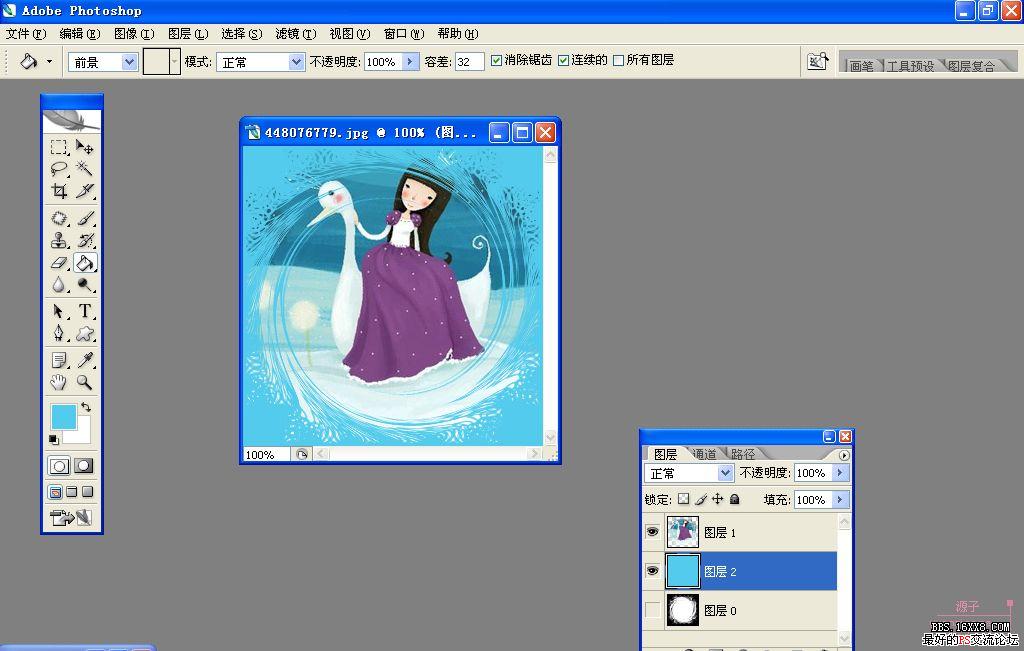
13.给填充层加图层样式
*同理,可以是对某一背景进行蒙板,去掉中间部分,然后再在中间加其他图(主题人物)
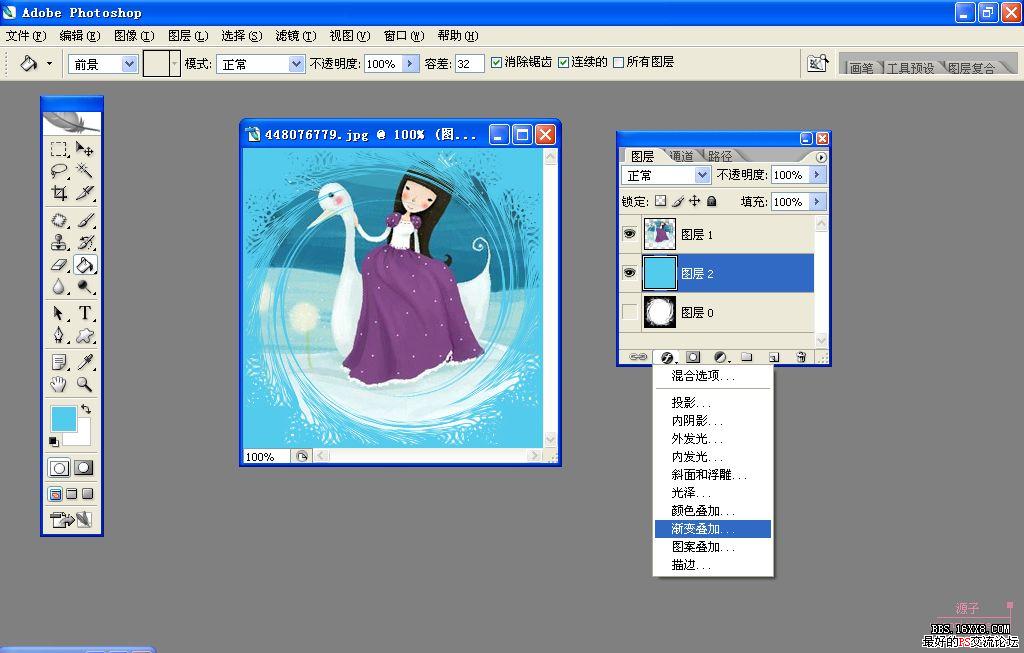
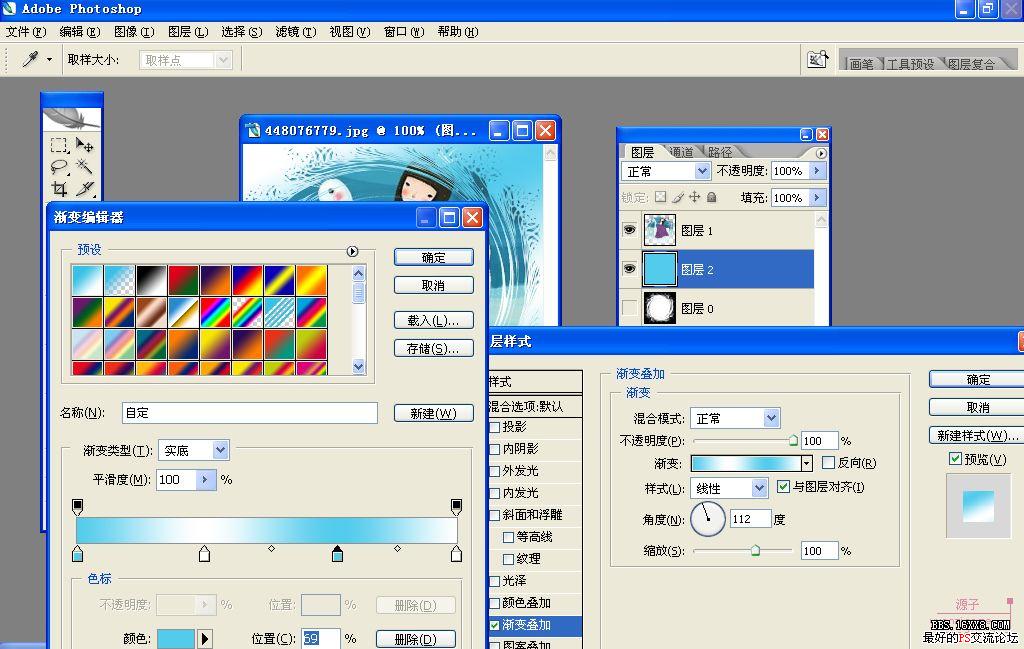
14.Shift+Ctrl+S保存为xxx.某格式.完成
以后更新添加的蒙板素材直接放在这里,此日志不再随更新而置顶. 使用方法
1.蒙板素材的使用网上有许多教程,其实大同小异,最后都是利用选区做出大家想要的边框.下面仅对A图的使用写个简单的教程,同理,其他的蒙板素材可以通过魔棒工具得到选区.先来看最终效果图:

2.首先准备选好的蒙板素材以及你想要美化的图片.一般情况下,图片的大小最好大于蒙板的大小.原图的处理这里不再赘述.


3.将原图复制到蒙板图

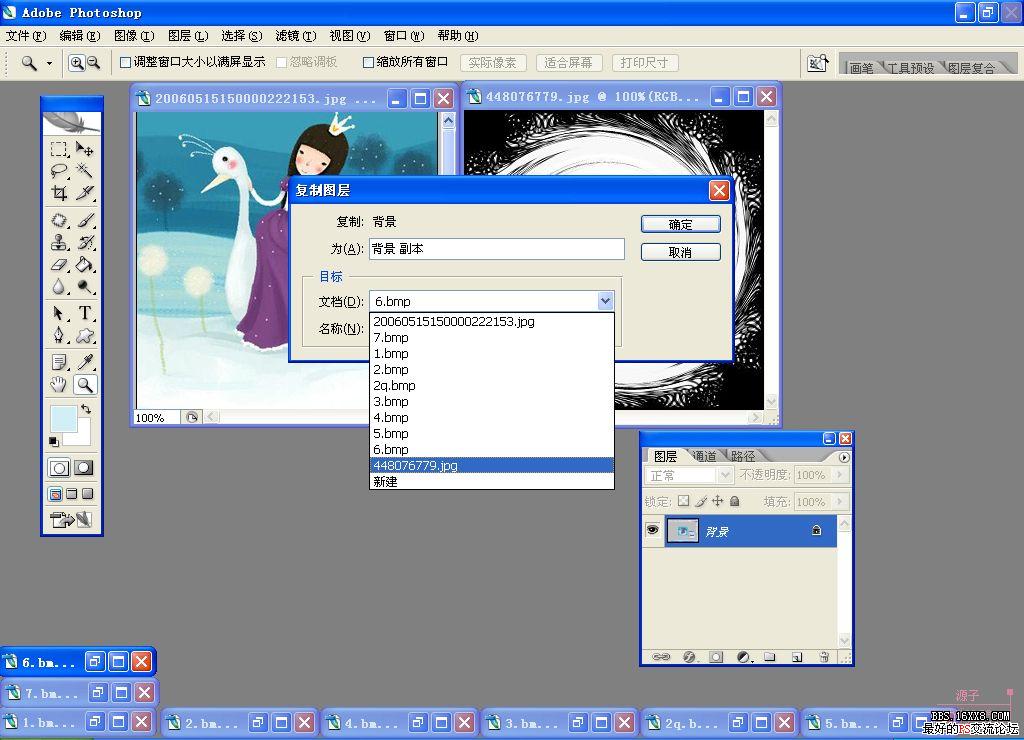
4.按住Alt,双击蒙板素材图层解锁;将原图所在图层不可视;将蒙板素材图层设为当前图层
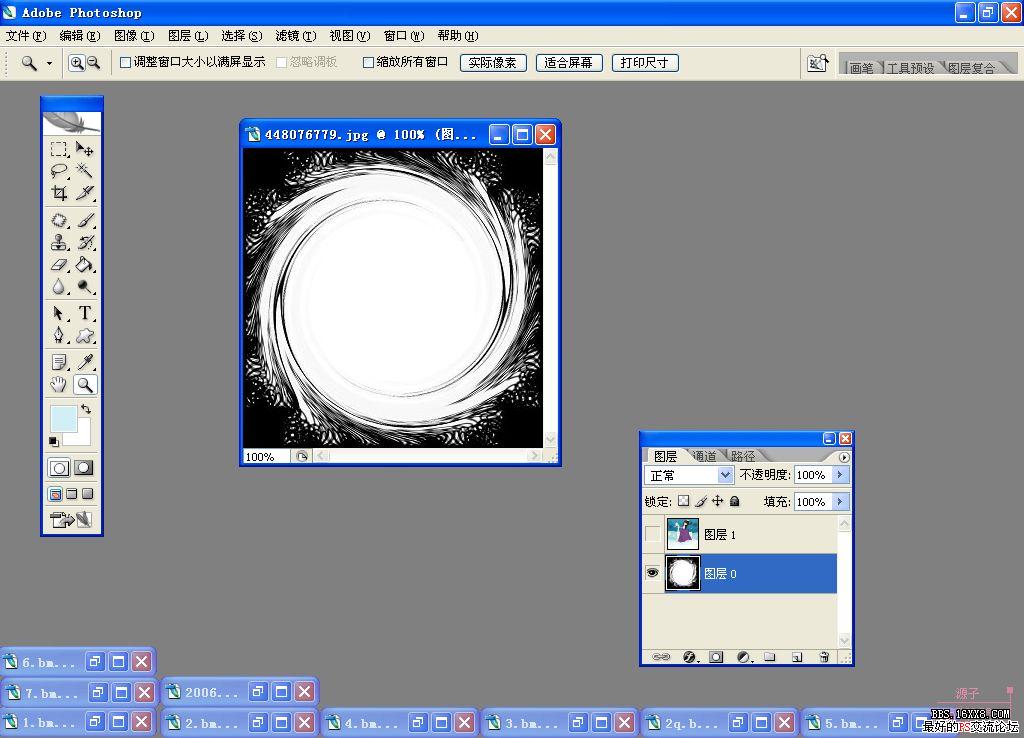
5.进入通道
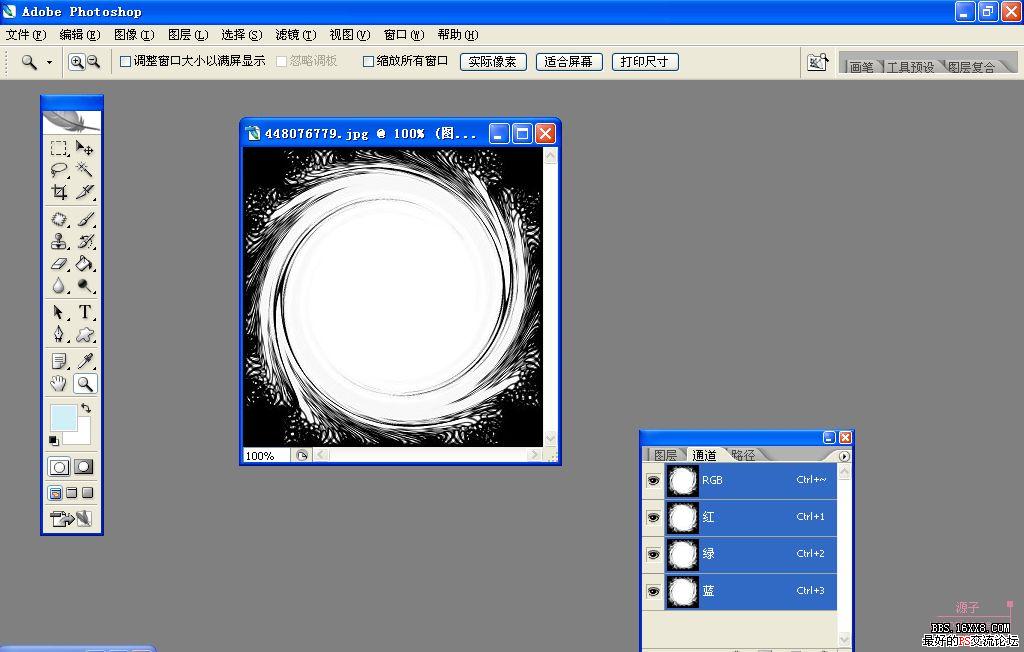 6.按住Ctrl,左键点击任一通道
6.按住Ctrl,左键点击任一通道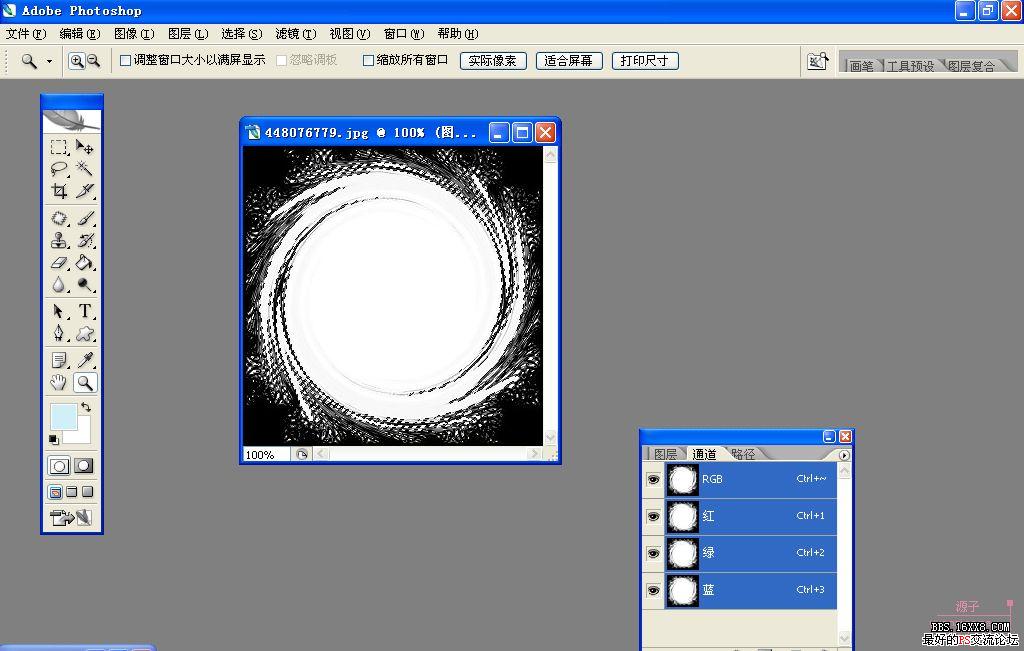
7.返回图层,将原图所在图层可视.
此时如果选区的位置不满意,可以将蒙板层作为当前层,点选区工具移动选区到你需要的位置.
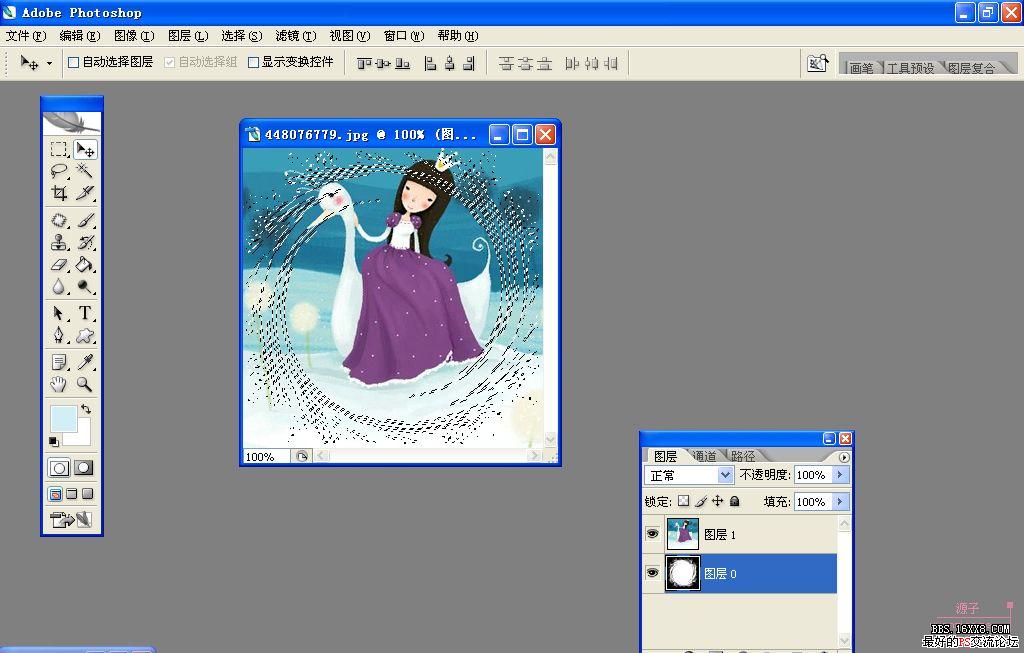
8.将原图设为当前图层,按Shift+Ctrl+I反选
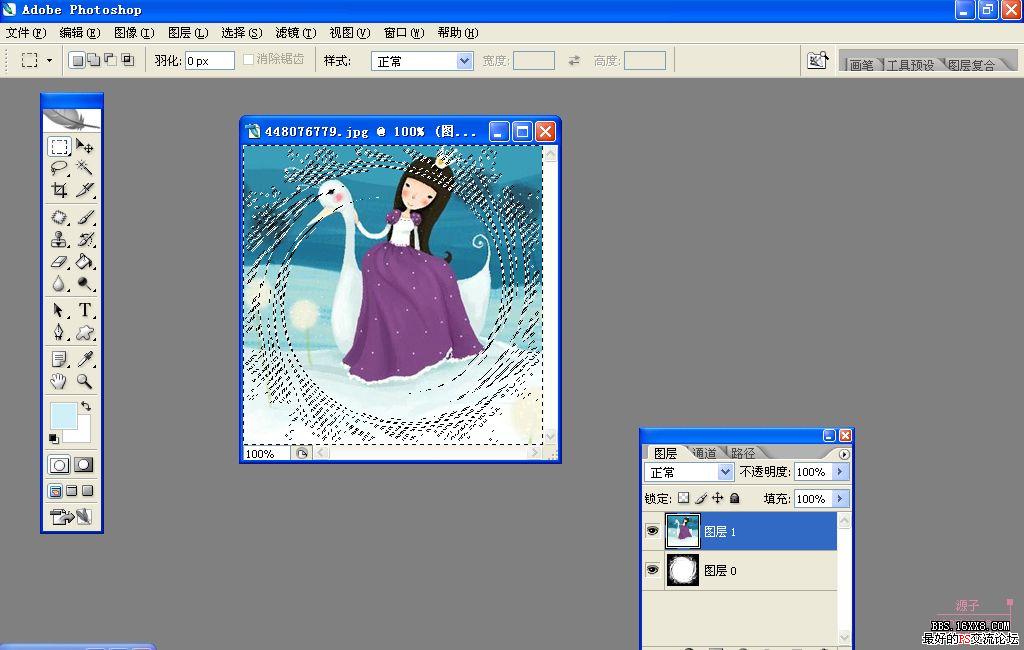
9.按Delete,删除多余区域.
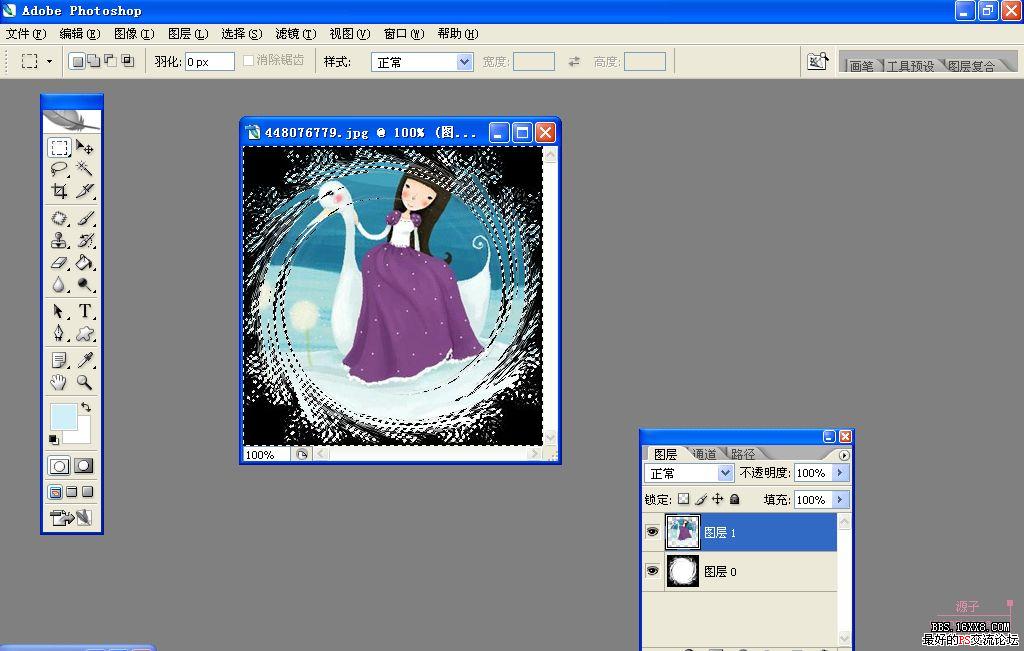
10.Ctrl+D取消选区.
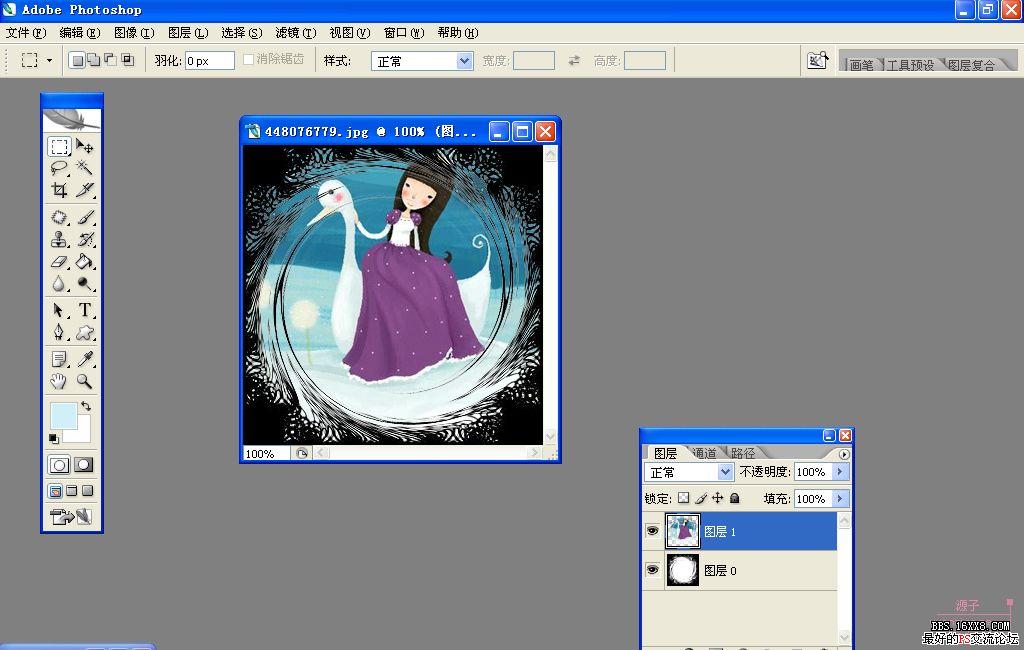
11.将蒙板层不可视或删除.
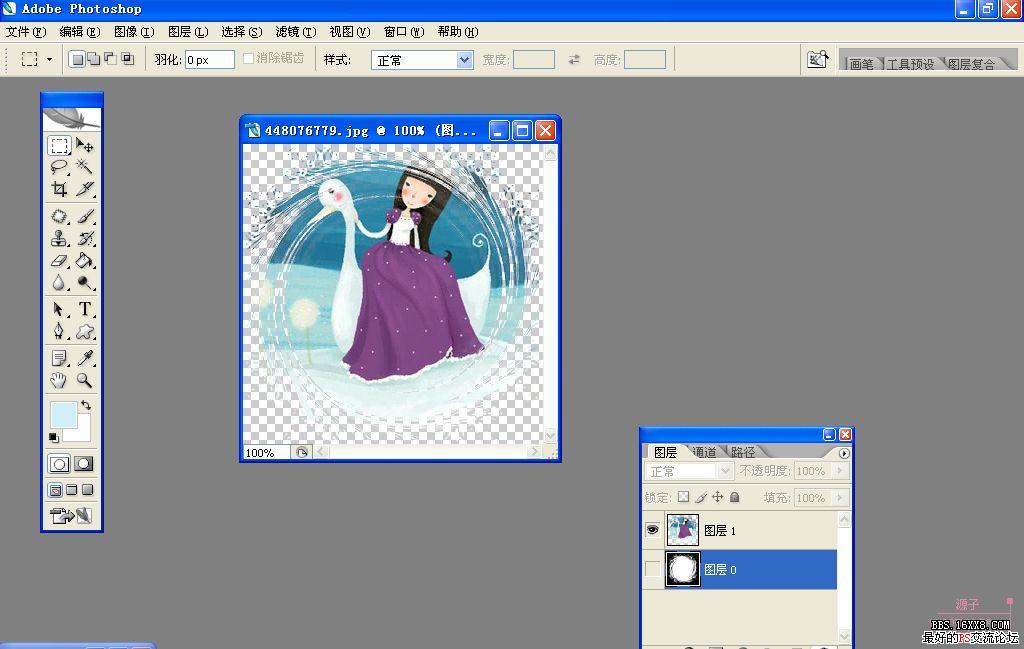 12.新建一透明层,填充颜色
12.新建一透明层,填充颜色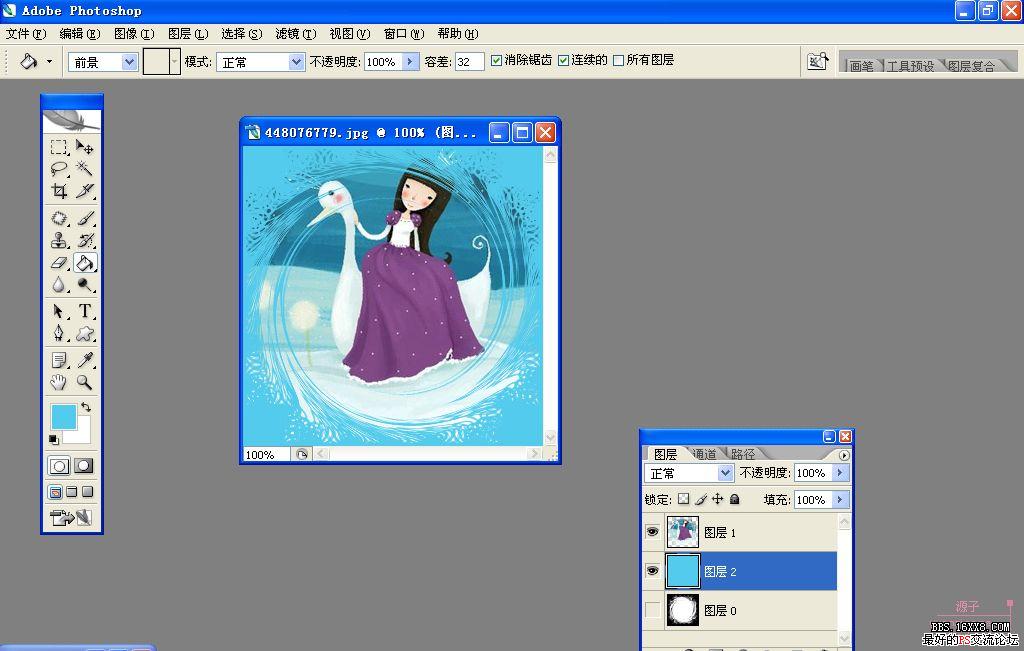
13.给填充层加图层样式
*同理,可以是对某一背景进行蒙板,去掉中间部分,然后再在中间加其他图(主题人物)
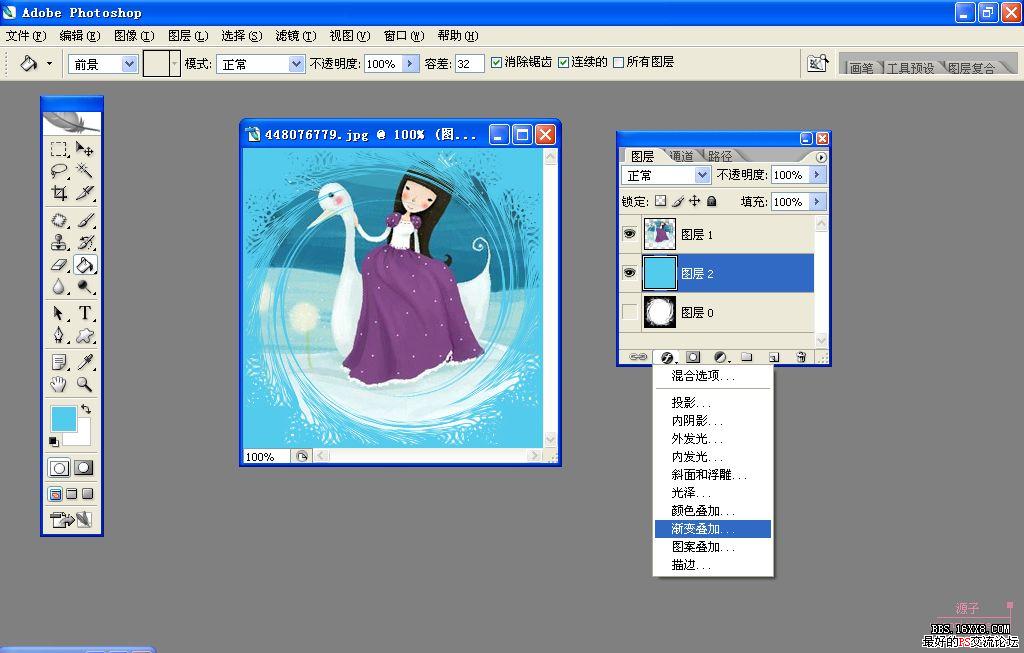
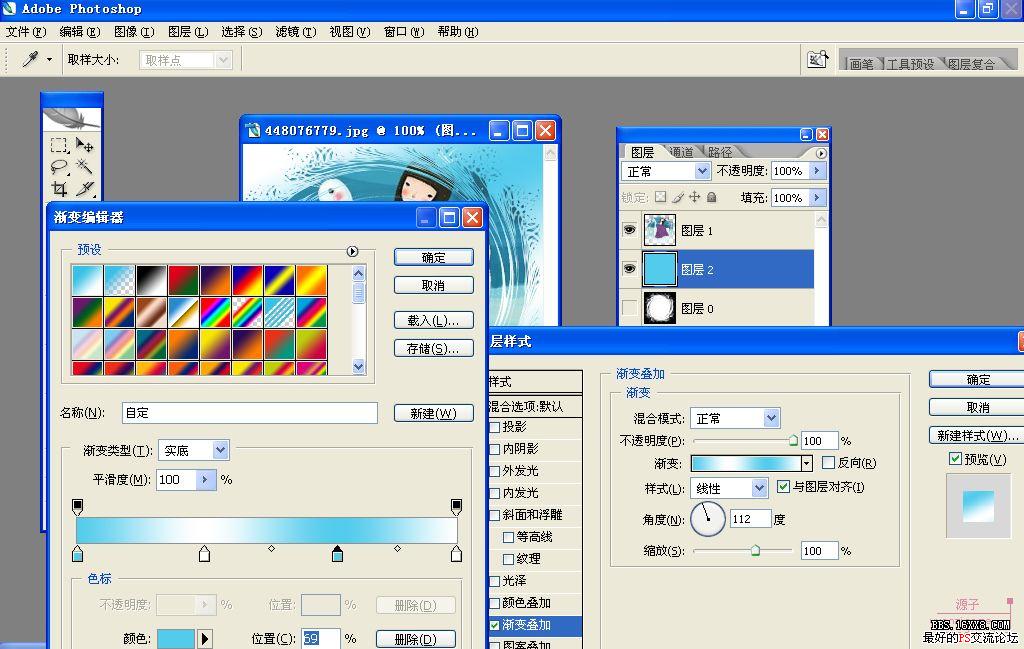
14.Shift+Ctrl+S保存为xxx.某格式.完成
学习 · 提示
相关教程
关注大神微博加入>>
网友求助,请回答!


 jiao zuoye
jiao zuoye